Installieren des Visual Studio SDK
Das Visual Studio SDK (Software Development Kit) ist ein optionales Feature im Visual Studio-Setup. Sie können den VSSDK auch später installieren.
Installieren des Visual Studio SDK als Teil einer Visual Studio-Installation
Um die VSSDK in Ihre Visual Studio-Installation einzuschließen, installieren Sie die Visual Studio-Erweiterungsentwicklung Workload unter Other Toolsets. Diese Workload installiert das Visual Studio SDK und die erforderlichen Voraussetzungen. Sie können die Installation weiter optimieren, indem Sie Komponenten aus der Ansicht Zusammenfassung auswählen oder deaktivieren.
Installieren des Visual Studio SDK nach der Installation von Visual Studio
Um das Visual Studio SDK nach Abschluss der Visual Studio-Installation zu installieren, führen Sie das Visual Studio-Installationsprogramm erneut aus, und wählen Sie die Visual Studio-Erweiterungsentwicklung Workload aus.
Installieren des Visual Studio SDK aus einer Lösung
Wenn Sie eine Projektmappe mit einem Erweiterbarkeitsprojekt öffnen, ohne zuvor VSSDK installiert zu haben, werden Sie vom Dialogfeld Fehlendes Feature installieren dazu aufgefordert, die Workload Visual Studio-Erweiterungsentwicklung zu installieren:
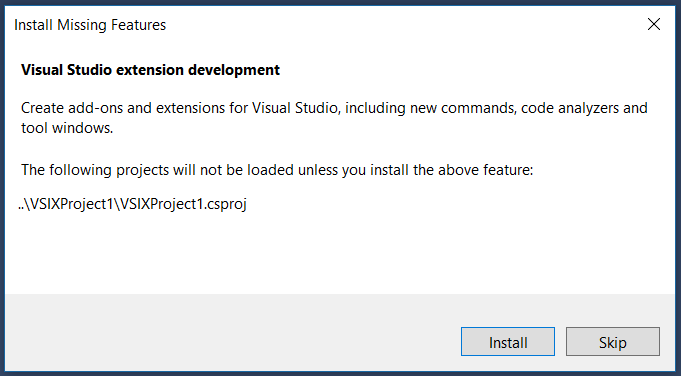
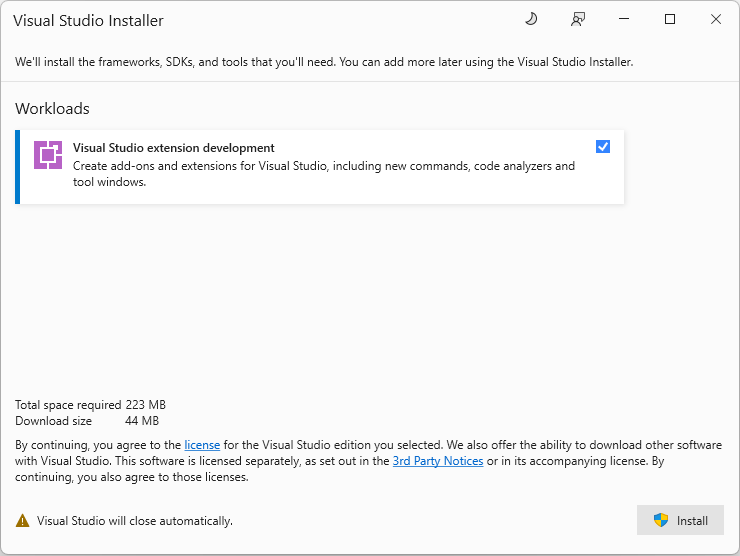
Installieren des Visual Studio SDK über die Befehlszeile
Wie bei jeder Visual Studio-Workload oder -Komponente können Sie auch die Visual Studio-Erweiterungsentwicklung Workload (ID: Microsoft.VisualStudio.Workload.VisualStudioExtension) über die Befehlszeile installieren. Unter Verwenden von Befehlszeilenparametern zum Installieren von Visual Studio finden Sie Ausführliche Informationen zu den entsprechenden Befehlszeilenoptionen und allgemeinen Anweisungen zum Bestimmen von Arbeitsauslastungs- oder Komponentenbezeichnern.